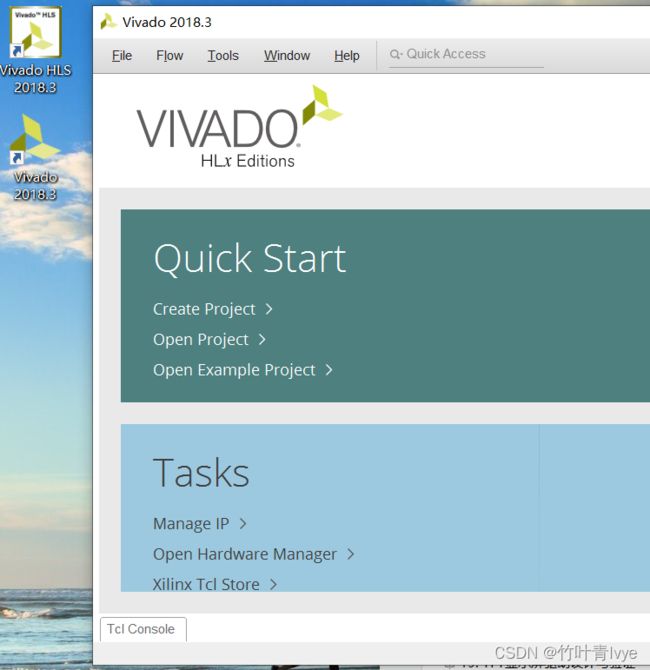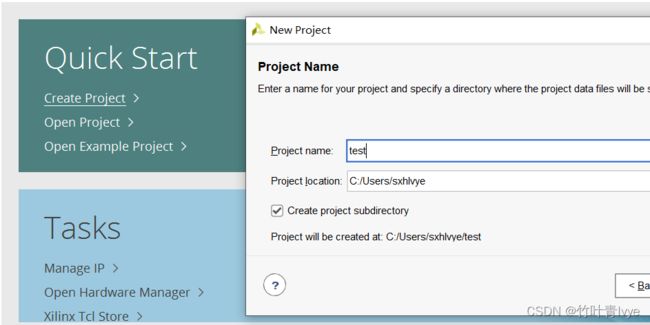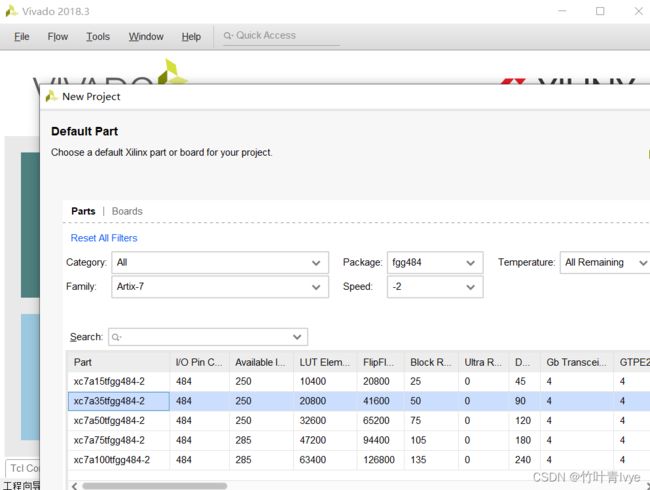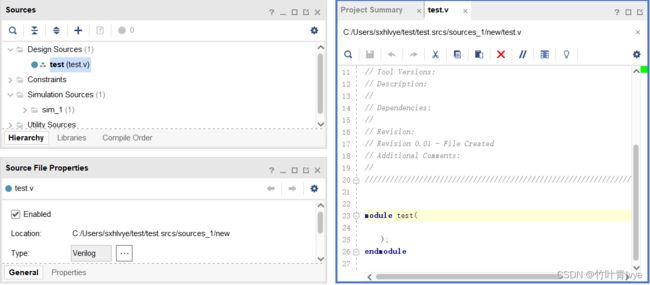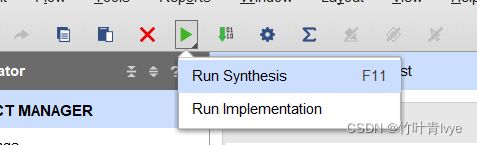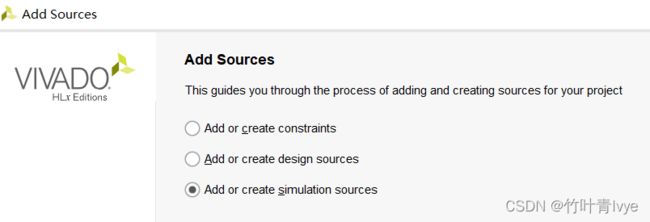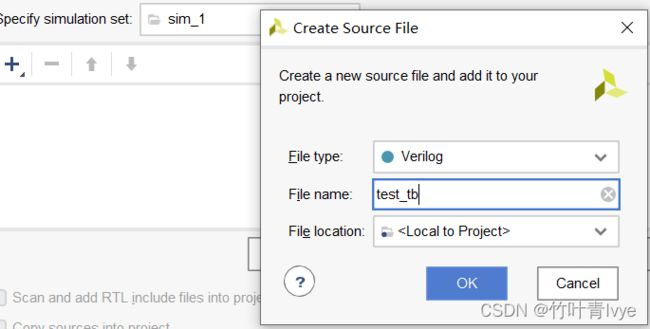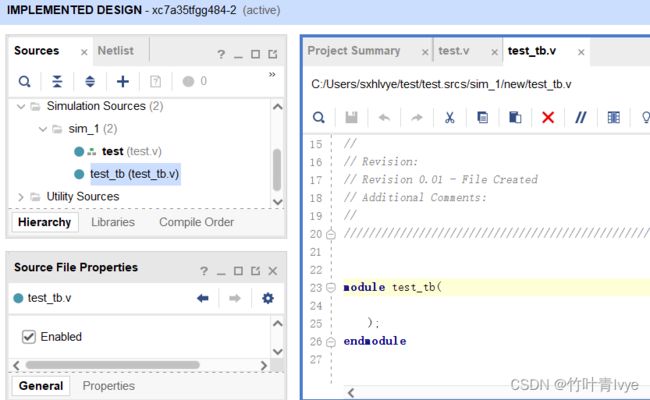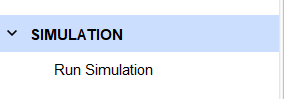Verilog语言控制Xilinx FPGA引脚demo
鉴于精力有限,虽然博主本科专业涉及到了一些硬件方面知识,但时间已经久远,所以博客的内容仅限于扫盲用,记录一下过程吧:
博主这边从Xilinx着手了解,一些信息可以从官网获取。Xilinx在2020年被AMD收购。
这款开发板上的FPGA芯片的信息介绍可从官网获取到
https://www.xilinx.com/products/silicon-devices/fpga/artix-7.html#productTable
其主流几款系列的介绍可见如下博客
xilinx 产品系列 - 知乎
什么是SOC芯片? - 知乎
另个一大原厂品牌就是Altera,2015年被英特尔收购。
ARM和FPGA之间的通信(硬件原理图篇)_illusionistyy的博客-CSDN博客_arm fpga
FPGA与DSP/ARM通信方式详解_programmer-guan的博客-CSDN博客_arm fpga 通信
博主又抽时间大概翻了翻数电
不翻还好,翻下后,感概颇多,看到了熟悉的逻辑函数,真值表示法,逻辑表达式,逻辑图,波形图,卡诺图表示法,逻辑函数中的最小项,CMOS构成的非门,与非门、或非门、异或门等功能电路,CMOS漏极开路门,三态输出门电路,组合逻辑电路的分析(输出只与输入有关系),明确逻辑功能,写真值表,写出逻辑表达式,SR锁存器,D锁存器,D触发器、JK触发器、T触发器,SR触发器,了解各触发器的特性表,后面最为重要的时序逻辑电路(除了输入之外,还和上一次状态相关),相关的逻辑方程组,状态表,状态图,时序图的表达,逻辑方程组求解中的一些步骤(输出方程组、激励方程组、状态方程组),然后常用的74HC/HCT374寄存器的逻辑图,一些典型的集成电路,如74LVC161的功能表,包括后面的555电路,这边只能到这种程度了,知道下数字电路实现的方式,以及如何去了解分析它的逻辑功能。毕竟计算机世界是由0和1构成的,还是得知道下如何靠数字电路去实现0和1的功能的。这本书里其实也介绍了verilog语法和FPGA,当年在校时并没有深入去探究,读研和毕业工作后,路也越走越偏,渐渐往软件和算法方向去了,现在基本也接触不到了,还是很可惜的,虽然现在还是挺感兴趣的,无奈时间精力有限。但博主硬件方面大概的原理还是了解的,后续不会生计奔波了,也许会再当兴趣爱好整整!
1.下载安装VIVADO
2.在Quick Start栏选择Create Project
3. 如下界面参见自己所用开发板配置
4.完毕后进入主界面
5.添加一个sources
6.创建一个文件
7.接下来开始编辑test.v
8.简单的实现一个与功能
`timescale 1ns / 1ps
//
// Company:
// Engineer:
//
// Create Date: 2022/04/01 21:52:08
// Design Name:
// Module Name: test
// Project Name:
// Target Devices:
// Tool Versions:
// Description:
//
// Dependencies:
//
// Revision:
// Revision 0.01 - File Created
// Additional Comments:
//
//
//function: a&b
// 0 0 0 ;0 1 0 ;0 0 0; 1 1 1
module test(
a,
b,
out
);
input a;
input b;
output out;
assign out = a & b;
endmodule
9.完毕后,点击Run Synthesis
10.完毕后,再次Add sources(仿真文件)
11.这边取名为test_tb
12.打开生成的text_tb文件
13.文件中内容如下:
`timescale 1ns / 1ns
//
// Company:
// Engineer:
//
// Create Date: 2022/04/01 22:18:49
// Design Name:
// Module Name: test_tb
// Project Name:
// Target Devices:
// Tool Versions:
// Description:
//
// Dependencies:
//
// Revision:
// Revision 0.01 - File Created
// Additional Comments:
//
//
module test_tb();
reg s_a;
reg s_b;
wire out;
test test_inst0(
.a(s_a),
.b(s_b),
.out(out)
);
initial begin
s_a=0;s_b=0;
#200;
s_a=0;s_b=1;
#200;
s_a=1;s_b=0;
#200
s_a=1;s_b=1;
end
endmodule
14.完毕后点击如下按钮进行仿真
15.查看仿真生成的时序图,结果是对的
16.接下来点击Run Implementation,等待处理完毕
17. 再选择时序仿真,可以查看时序波形图
18.点击Open Implemented Design,可看到
19.菜单栏选择I/O Planning
引脚分配如下:
完毕后保存下,可以查看一些相关信息
20.创建Bitstream
21.打开Open Hardware Manager, 连接上FPGA开发板
22.如下将程序下载到板子上去跑跑看
23.观察板子情况,可以看到两个开关朝上拨,即两个变量都为1时,led亮了
如上一个简单的通过verilog语言控制FPGA的demo就结束了,鉴于精力有限,博主后面不会再深入研究,只是扫扫盲。